 Добрый день, Друзья! Очень рад приветствовать вас на нашем обучающем Интернет-портале С Компьютером на “ТЫ”. В предыдущей статье мы с Вами начали разговор о том, как настроить локальную сеть самому в домашних условиях.
Добрый день, Друзья! Очень рад приветствовать вас на нашем обучающем Интернет-портале С Компьютером на “ТЫ”. В предыдущей статье мы с Вами начали разговор о том, как настроить локальную сеть самому в домашних условиях.
Чтобы связать вместе несколько компьютеров или гаджетов, необходимо понять, какие интерфейсы для связи у них уже есть (например, встроенные беспроводные модули или платы расширения), и какие устройства необходимо докупить (точки доступа или маршрутизатор).
Сегодня я предлагаю рассмотреть основные сетевые компоненты и устройства, которые могут нам пригодиться, при прокладке домашней локальной сети.
Оптимальный набор компонентов, необходимый для создания небольшой локальной сети:
- Сетевая карта (проводная или беспроводная);
- Сетевой кабель (в случае выбора проводной сети);
- Модем или роутер.
Выбор сетевого кабеля
1. Коаксиальный кабель. Внешне очень похож на телевизионный кабель, только имеет другие технические характеристики. Максимальная теоретическая скорость передачи данных – 10 Мбит/с. На сегодняшний день практически не используется.

2. Витая пара (патч-корд). Наиболее распространённый тип кабеля на сегодняшний день. Обеспечивает высокую скорость передачи данных (до 1 Гбит/с) и более высокую витая паранадежность соединения. Получил широкое распространение за счёт низкой стоимости. Идеальное решение для домашней сети.

Обычно поставляется в комплекте с сетевым оборудованием. При покупке патч-корда, обращайте внимание на наличие заводской обжимки кабеля.Если заводских кабелей требуемой длины не удается найти, можно купить отдельно кабель и разъемы, отдать оптоволоконный кабельспециалистам в магазине, они сделают обжимку (работа стоит, примерно, 50 рублей). Максимальная длина кабеля витой пары – 115 метров.
3. Оптоволоконный кабель. Наиболее надежное соединение, позволяющее достичь высоких скоростных характеристик (сотни и тысячи Гбит/с) с существенным увеличением дистанции между компонентами сети (сотни километров). Дорогое оборудование и кабель.

Выбор сетевой карты
- 1. Проводные варианты. Как правило являются встроенными элементами в современных компьютерах. Имеют низкую стоймость (порядка 150 рублей). Различаются скоростью обмена (100-мегабитные или гигабитные сетевые адаптеры).
Если Ваше устройство не оснащено встроенной сетевой картой, то можете выбрать один из следующих вариантов:
Сетевая карта расширения для шины PCI;

USB Ethernet-адаптер.

- 2. Беспроводные варианты. На сегодняшний день, практически, все мобильные устройства, ноутбуки, планшетные компьютеры оснащаются встроенными Wi-Fi адаптерами. Если в Вашем устройстве таковой отсутствует, то можете приобрести внешние беспроводные адаптеры.
USB вариант. Не больше флеш-накопителя. Недорогой.

PCI вариант карты расширения для ПЭВМ.

Выбор сетевых компонентов для коммутации устройств
- 1. Концентратор (хаб) – сетевое устройство, объединяющее несколько сетевых устройств в единую сеть. Принцип действия такого устройства прост: он копирует все полученные данные на все порты. Отсюда два больших минуса:
Если приходят данные сразу по нескольким портам, то возникает коллизия (сбой). Данные теряются.
Хаб передает данные всем устройствам, в независимости от назначения. Т.о. устройство загружает всю сеть.
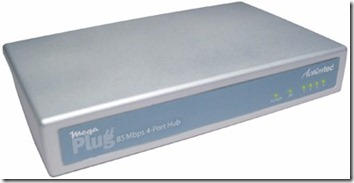
При высокой нагрузке при обмене данными, сеть может перестать функционировать. В настоящее время практически не используются.
- 2. Коммутатор (свитч) – внешне похож на концентратор, но обладает интеллектуальной начинкой. Анализируя данные при передачи, отправляет их только тому устройству, которому предназначены данные. Более надежное и безопасное устройство, недорогое, и (в простом исполнении) не требует настроек.

- 3. Точка доступа – сетевое устройство для организации беспроводной сети. Простое устройство, без дополнительных функций (см. далее про беспроводные роутеры): состоящее из беспроводного модуля и сетевых разъемов для подключения к сети Ethernet.

- 4. Принт-сервер – это устройство, обеспечивающее сетевой доступ к принтеру, не оборудованному сетевыми интерфейсами. Очень удобно, если необходимо использовать принтер на всех компьютерах в сети.

Отметим сразу, что не все принтеры подходят. Т.к. некоторые струйные принтеры часть своих задач по обработке печатаемого документа “перекладывают на плечи” операционной системы. Т.о. эти, так называемые, GDI-принтеры не будут работать под управлением принт-сервера.
- 5. Маршрутизатор (роутер) – сетевое устройство, предназначенное для объединения двух сетей: локальной-домашней, которую мы строим, и внешней Интернет-сети, к которой подключен дом или квартира. Хаб и свитч подобными функциями не обладают.
Кроме этого, маршрутизатор обладает дополнительно функциями внешней защиты сети с помощью встроенного сетевого экрана (фаервола). Иногда бонусом является наличие дополнительного USB-порта для подключения USB-устройств в общую сеть.
- 6. Беспроводные роутеры (Интернет центры) – это устройства, предназначенное для создания сети любой архитектуры и представляющие собой объединение беспроводной точки доступа, маршрутизатора, сетевого коммутатора на несколько Ethernet-портов и межсетевого экрана (брандмауэра).

Как правило, именно эти устройства сегодня приобретаются пользователями для настройки домашней сети. Они стали доступнее. Как правило одно устройство дешевле, надежнее и занимает меньше места в квартире, чем набор устройств. С настройкой справится каждый. Но более подробно мы поговорим об этом в отдельной статье.
Итак Друзья, мы познакомились с основными компонентами сети и теперь знаем во отчею, что нам может пригодится. Впереди нас ждут еще вопросы настройки сетевых устройств и некоторые дополнительные моменты сетевого ликбеза.

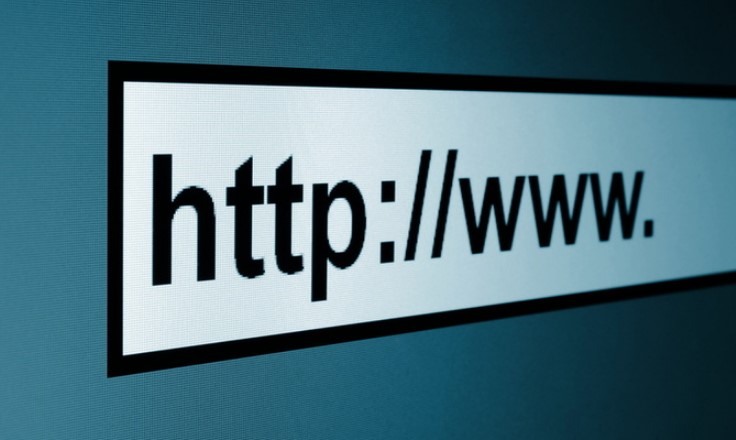





Евгений подскажите. У меня стоит маршрутизатор, в доме Wi-Fi, ноутбуки, телефоны работают. Но есть старенький ПК. Как его подключить к Wi-Fi без проводов, т.к. он стоит в дальней комнате и тянуть туда провод проблематично.
That’s a nicely made answer to a challenging qutesion
СПАСИБО!
Валера, спасибо, что Вы всегда с нами.
Дома несколько ноутов (все на вин7). Плюс иногда приходят друзья. Создани сеть через Wi-Fi, ноуты без вопросов присоединились. Но есть у нас и пк, который хочется подключить в общую группу. подключение самого пк идет к роутеру через кабель. домашнюю сеть ноутов он не видит. кстати, ноуты не видят и домашнюю сеть созданую на пк. как их объединить?